Annuncio pubblicitario
 Spesso scherzo sull'essere l'unico ragazzo IT con una chiave a tubo da 36 pollici nella sua cassetta degli attrezzi. È divertente, ma probabilmente è anche vero. Ma ho uno strumento IT nel mio kit che è altrettanto potente e pesante come quella chiave a tubo: è il Centro di controllo del sistema di Windows sulla mia chiavetta USB Strumenti. Ora, abbiamo recentemente pubblicato un articolo su versione desktop installata di WSCC Il Centro di controllo del sistema di Windows aggiunge dozzine di strumenti di utilità al PCEssere un padrone del tuo sistema significa davvero sapere cosa è disponibile per te e come raggiungerlo. Nulla è più vero quando si utilizza Windows, in quanto ci sono molte configurazioni ... Leggi di più , che menzionava il suo fratello gemello identico portatile USB. Tuttavia, penso che se hai intenzione di scaricare una versione o l'altra di questo strumento meraviglioso, allora rendilo quello portatile USB. È come avere una chiave a tubo da 3 piedi nella tasca posteriore! Solo molto più comodo.
Spesso scherzo sull'essere l'unico ragazzo IT con una chiave a tubo da 36 pollici nella sua cassetta degli attrezzi. È divertente, ma probabilmente è anche vero. Ma ho uno strumento IT nel mio kit che è altrettanto potente e pesante come quella chiave a tubo: è il Centro di controllo del sistema di Windows sulla mia chiavetta USB Strumenti. Ora, abbiamo recentemente pubblicato un articolo su versione desktop installata di WSCC Il Centro di controllo del sistema di Windows aggiunge dozzine di strumenti di utilità al PCEssere un padrone del tuo sistema significa davvero sapere cosa è disponibile per te e come raggiungerlo. Nulla è più vero quando si utilizza Windows, in quanto ci sono molte configurazioni ... Leggi di più , che menzionava il suo fratello gemello identico portatile USB. Tuttavia, penso che se hai intenzione di scaricare una versione o l'altra di questo strumento meraviglioso, allora rendilo quello portatile USB. È come avere una chiave a tubo da 3 piedi nella tasca posteriore! Solo molto più comodo.
Ora, il Centro di controllo del sistema di Windows in sé non è poi così sorprendente, è solo un'interfaccia che ti dà accesso a due diverse suite di strumenti e li classifica in base alla loro funzioni. Ma quando ti rendi conto di quali due suite stiamo parlando, inizi a capire esattamente che combinazione di dinamite si tratta. Pensa a questa come la versione del mondo IT di "Hai del cioccolato nel mio burro d'arachidi." Esatto, quando si uniscono valgono più della somma delle parti. Stiamo parlando SysInternals e NirSoft.
Installazione di WSCC
Una volta che hai WSCC scaricato, decomprimi semplicemente il pacchetto. All'interno troverai un file eseguibile chiamato wscc.exe con un'icona che sembra salvavita. Un'icona davvero azzeccata. Per installare wscc.exe sulla chiavetta USB, è sufficiente copiare il file e incollarlo sulla chiavetta USB. Questo è tutto. Dura circa 2 secondi. Se vai avanti e lo fai ora prima di incorrere in problemi di Windows, sarai contento di averlo fatto!

Esecuzione di WSCC
Al primo avvio, WSCC ti chiederà di scaricare tutte le ultime versioni di tutte le utility. Puoi anche farlo per essere aggiornato. Poiché la maggior parte di queste utility sono molto leggere, ben al di sotto di 500 KB per la maggior parte di esse, il processo è piuttosto rapido.
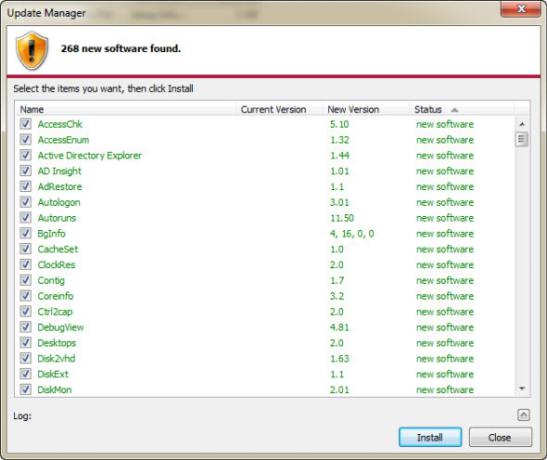
Sfortunatamente, se si dispone di un buon software antivirus, il processo può richiedere un po 'più di tempo. Alcune delle utility NirSoft verranno contrassegnate e messe in quarantena perché ottengono l'accesso a parti intime del sistema operativo. Questi sono falsi positivi, stia tranquillo.

Impostazione delle opzioni WSCC
Esistono quattro schede con le opzioni in WSCC: Generale, Software, Rete e Console. Ho scelto alcune opzioni diverse per la mia configurazione e ho evidenziato quelle di seguito in giallo. Per impostazione predefinita, queste opzioni non sono selezionate. Dipende da te se vuoi selezionarli o no, non posso dire che fanno una grande differenza, è solo una questione di preferenza.
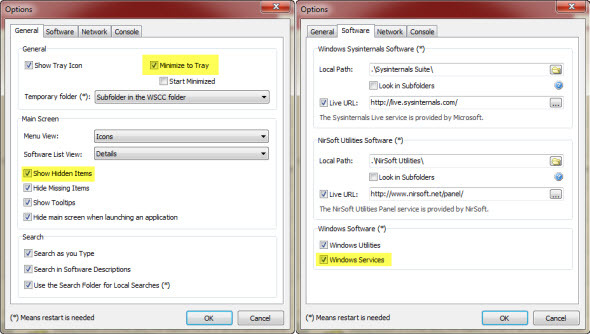
Generale: Ho scelto di avere il Centro di controllo del sistema di Windows Riduci a icona al vassoio, quando non in uso. Preferisco solo che sia lì piuttosto che nella barra delle applicazioni. Ho anche scelto di Mostra oggetti nascosti, solo perché non mi piacciono le cose nascoste. Mi piace conoscere TUTTE le mie opzioni.
Software: Ho scelto di utilizzare Servizi di Windows anche. Ancora una volta, solo perché mi piace conoscere tutte le mie opzioni.

Rete: Sotto Gestione aggiornamenti, Ho anche scelto di Includi nuovo software durante il controllo degli aggiornamenti. Ancora una volta, si tratta di avere opzioni. Il Utilizzare la versione a 64 bit, se possibile L'opzione sembra un altro aspetto interessante poiché la maggior parte delle macchine a 64 bit eseguirà anche le versioni a 32 bit.
Console: Non vedo alcun senso nel cambiare le cose qui, è solo una vetrina.
Cosa sai fare?
Più come, cosa NON PUOI fare?! Le utilità sono organizzate in modo directory in base alla loro funzionalità. Le principali categorie di strumenti sono:
- File e disco - Per tutto ciò che riguarda il recupero dei file, l'accesso ai file, l'utilizzo del disco, la deframmentazione del disco o dei file, ecc.
- Rete - Tutto ciò che riguarda le funzioni di rete come la visualizzazione di Active Directory, il visualizzatore di file aperto da remoto, whois, strumenti della scheda di rete, ecc.
- Processi - Comprende la gamma di visualizzazione di DLL aperte, quali programmi sono impostati per l'avvio automatico all'avvio, dipendenze del processo di file, ecc.
- Sicurezza - Chiavi di registro, utilità password, scansione per root-kit, ecc.
- Informazioni di sistema - Accesso attivo, orologio di sistema, monitor di processo, informazioni di sistema, ecc.
- consolle - Include una console della riga di comando, disponibile facendo clic su Nuova console nell'angolo in basso a sinistra. Perfetto per eseguire le utility della riga di comando dall'unità USB.
Mark Russinovich era un dio del computer indipendente indipendente che si stancava di non avere gli strumenti di cui aveva bisogno per risolvere i suoi problemi di Windows. Quindi, come qualsiasi dio, li ha creati. Come ogni altro dio, ha anche creato un trucco che è stato divertente per alcuni e molto angosciante per altri, l'iconico BSOD Screen Saver. In qualche modo è stato il trucco che gli ha attirato l'attenzione che meritava pienamente per il suo lavoro sugli strumenti di Windows. Almeno, è così che sono venuto a conoscenza di lui.
Quando le persone hanno iniziato a rendersi conto di quanto fossero potenti e semplici gli strumenti di Mark, la parola si è sparsa ai progenitori di Windows e c'è stato un accordo. Ora SysInternals Suite è un set ufficiale e gratuito di strumenti che i tecnici informatici possono utilizzare. Ci sono 70 strumenti nella suite SysInternals, di cui faccio solo un uso regolare di circa 3. Ad oggi, non ho usato tutti gli strumenti, ma è confortante sapere che sono lì.
Lascia che ti mostri quanto potente può essere uno strumento per qualcuno. Diciamo che sei a casa di un amico e non riescono a far avviare il computer molto rapidamente. Hai la tua chiavetta USB con te. Collegalo, avvialo WSSC, vai a SysInternals, clicca su Processi, quindi fare clic su Autoruns... beh, guarda il video.
Naturalmente, ci sono molti altri strumenti molto potenti e utili in SysInternals. Davvero, abbiamo scritto così tanti articoli sui diversi componenti di SysInternal Suite, che non posso nemmeno indicarti un articolo. Per favore, fai una ricerca su SysInternals sul nostro sito, troverai così tanto. Ora diamo un'occhiata anche a NirSoft.
NirSoft è un altro dio di Windows nello stesso senso di Mark Russinovich. È un'idea di Nir Sofer, uno sviluppatore di software con un talento eccellente per la crittografia e il reverse engineering. Nel suo tempo libero, sviluppa queste applicazioni che troverebbe utili, le pubblica sul suo sito Web e tutti ne trarremo vantaggio. È una sorta di altruismo che non capisco completamente, ma di cui sono molto grato.
Proprio come gli strumenti di Mark Russinovich, gli strumenti di NirSoft sono già portatili, nel senso che non devono scrivere nel registro di Windows per poterli utilizzare. Il che ha perfettamente senso. Se riscontri problemi con Windows, devi essere in grado di risolverli al di fuori di Windows.
Dove NirSoft va dove SysInternals non va, è in cose del genere Recupero della password e Programma di navigazione in rete informazione. Di recente ne abbiamo parlato tecnologia dopo che hai passato 4 risorse online per prepararti alla morte e all'aldilà digitale Leggi di più , su MakeUseOf.com. Morbido com'è, è una realtà per tutti noi. Quindi forse il tuo amico è passato e la sua vedova deve accedere a qualcosa su Internet, ma non ha lasciato alcuna informazione. O forse ti ha detto di eliminare roba, quindi la sua vedova non l'avrebbe vista! In entrambi i casi, NirSoft ha una solida suite di strumenti per il recupero delle password. Con gli strumenti disponibili, puoi ottenere le sue password da Chrome, Internet Explorer o Firefox. Puoi anche ottenerli dal suo Outlook o anche dal servizio di posta online. È possibile recuperare una chiave WEP memorizzata anche per la configurazione wireless. Abbastanza potente, forse persino spaventoso.
Gli strumenti per il recupero della password toccano solo la punta delle dozzine di utility NirSoft disponibili tramite l'interfaccia WSCC. Comodo avere questi strumenti in tasca! Se stai cercando di più sulle utility NirSoft, leggi l'articolo di Tina Sieber su un altro Utilità di avvio NirSoft basata su USB Ottieni oltre 100 utility freeware portatili con NirLauncher [Windows]NirLauncher è una libreria che viene fornita con oltre 100 utility freeware portatili per Windows. È la cassetta degli attrezzi perfetta da portare con sé sulla chiavetta USB per le emergenze, ad esempio se è necessario ... Leggi di più .
The Take Away
Se sei una tecnologia informatica in erba, hai bisogno di questo strumento sull'unità flash USB di emergenza. È così semplice. Sì, ci sono altri strumenti di cui hai bisogno, ma questo è sicuramente un ottimo inizio per la tua cassetta degli attrezzi portatile. Il prezzo è giusto - gratuito - e anche la dimensione è giusta - 3 MB, quindi perché non dovresti? Se ti piace il software, ti preghiamo di donare alle persone che hanno contribuito a renderlo possibile.
Spero che ti sia piaciuto il nostro viaggio attraverso questo pratico strumento. L'hai mai usato prima? Se è così, mi piacerebbe sapere come e quale sia stato il risultato. Conosci altri eccellenti strumenti portatili come questo che dovremmo conoscere? Inseriscili nei commenti e li daremo un'occhiata. Siamo IT e siamo qui per aiutarti.
Con oltre 20 anni di esperienza in IT, formazione e scambi tecnici, è mio desiderio condividere ciò che ho imparato con chiunque sia disposto a imparare. Mi sforzo di fare il miglior lavoro possibile nel miglior modo possibile e con un po 'di umorismo.